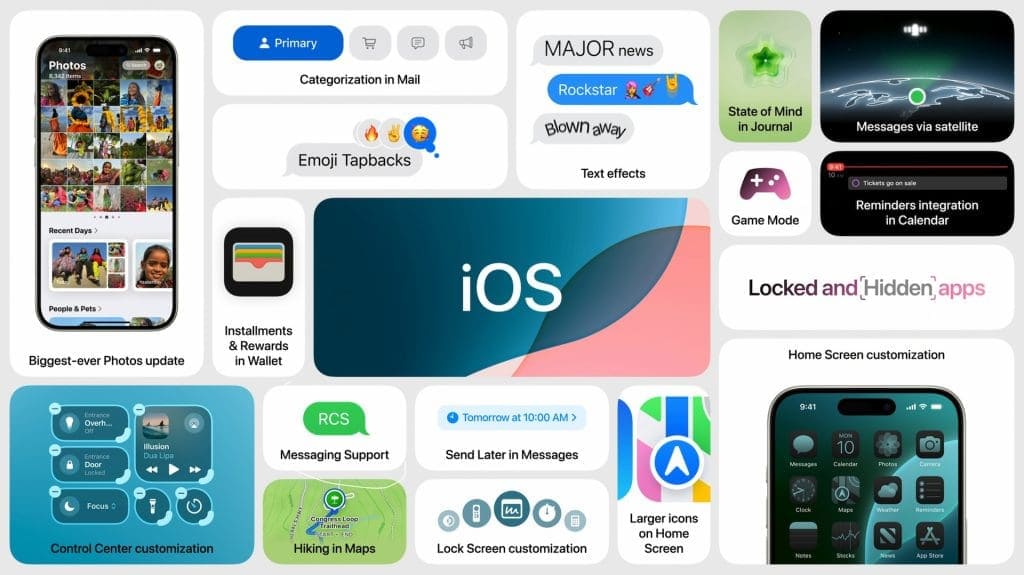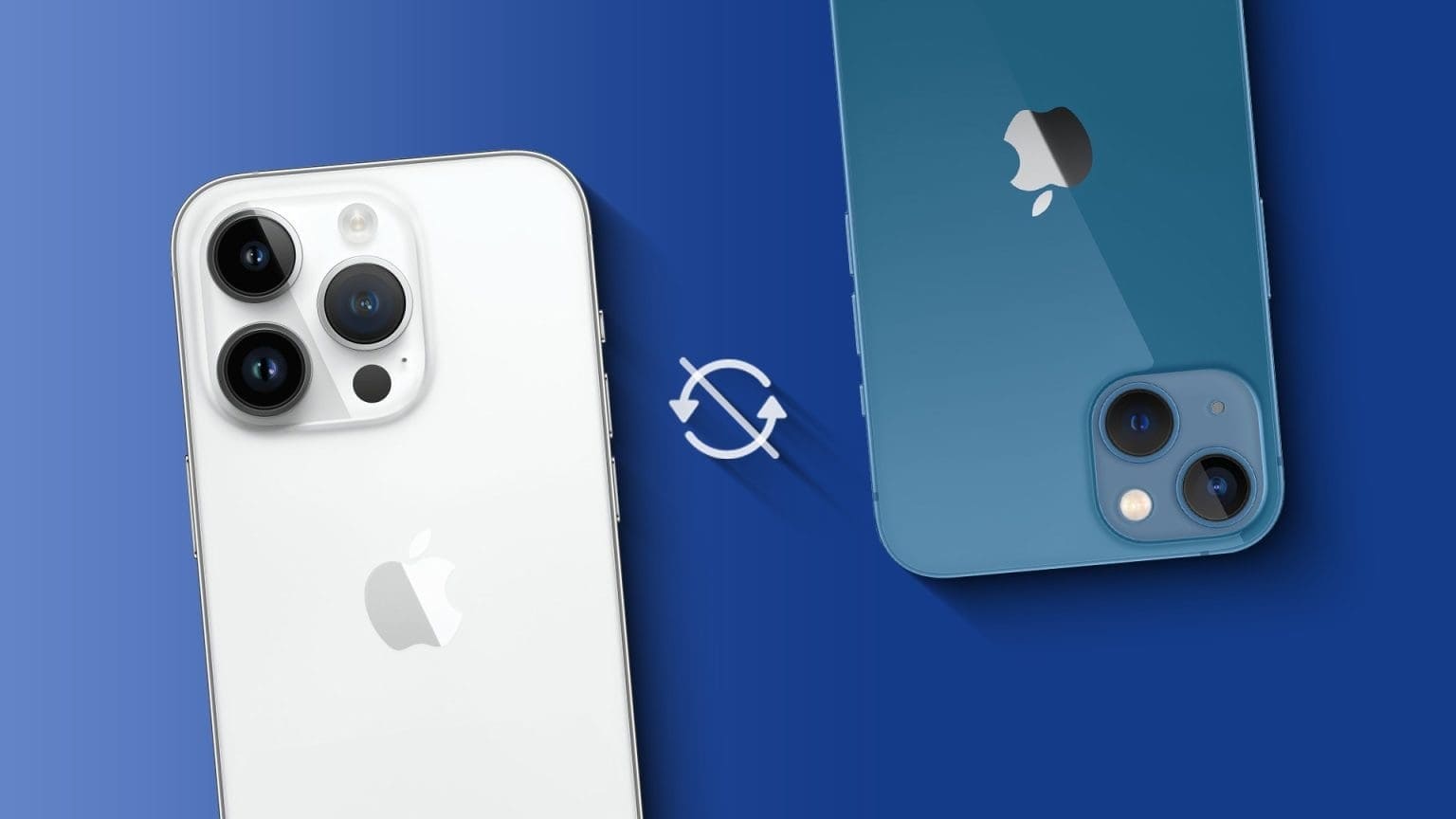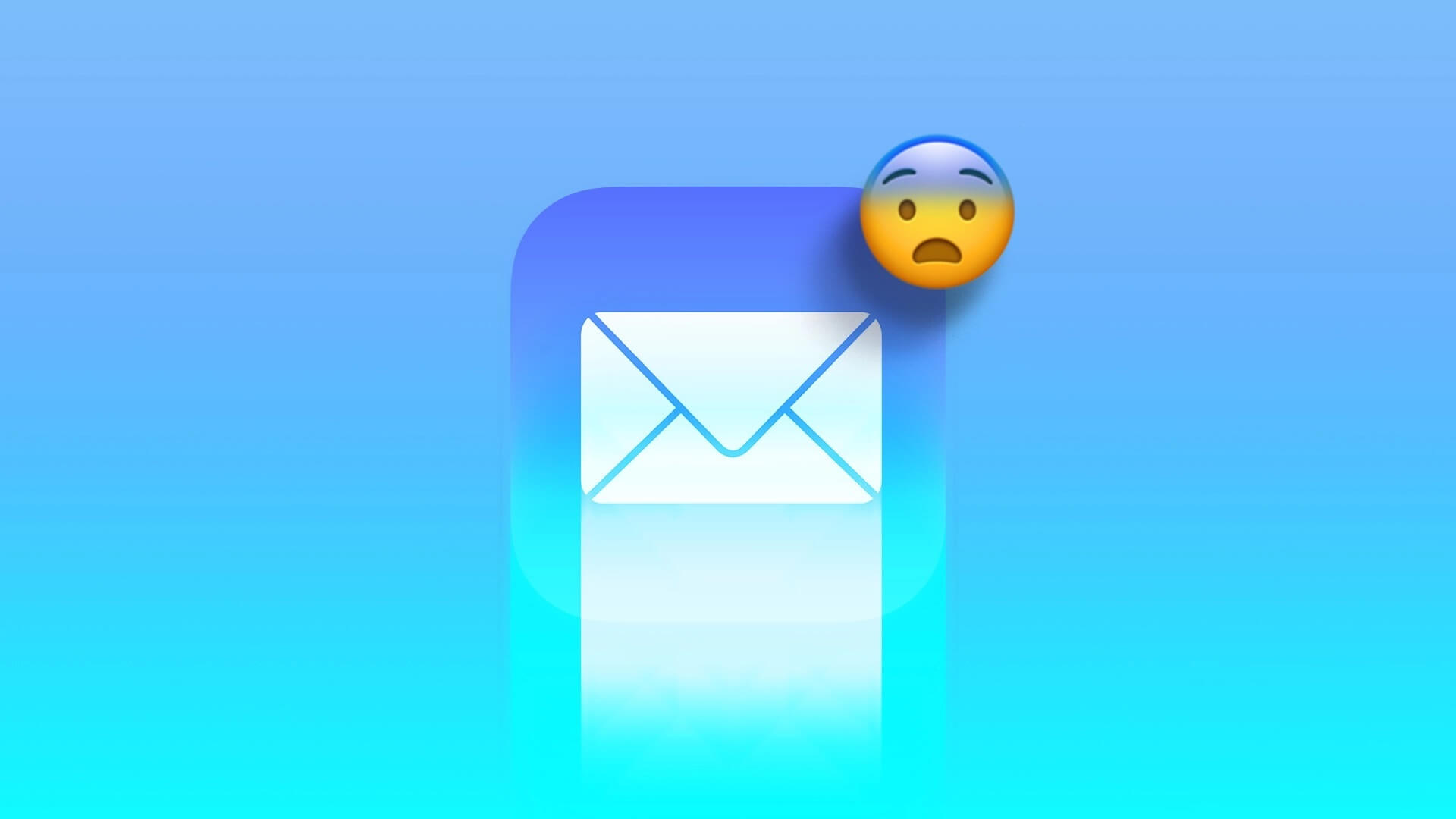هل بعض (أو كل) جهات اتصال iPhone الخاصة بك فجأة غير موجودة في أي مكان؟ أو أن بعض التطبيقات والخدمات غير قادرة على الوصول إلى جهات الاتصال المحفوظة على iPhone – حتى بعد منحها الأذونات اللازمة؟ راجع الحلول الموجودة في هذا الدليل لاستعادة جهات الاتصال المفقودة على جهاز iPhone الخاص بك.
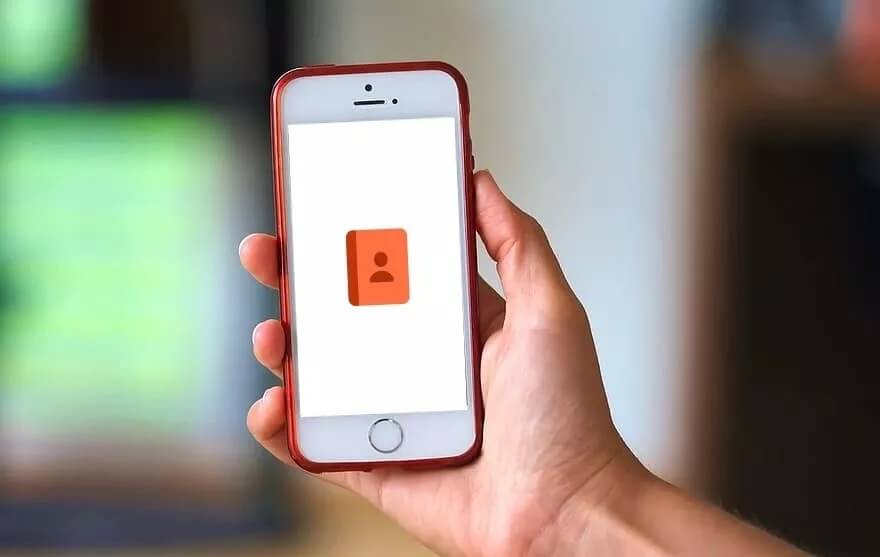
غالبًا ما تكون هذه المشكلة متعددة الأبعاد ولها أسباب عديدة وحلول متنوعة. في القسم التالي ، أبلغنا عن العديد من الحلول المجربة والموثوقة التي اكتشفناها من التجارب والأبحاث الشخصية. تحقق منها.
1. تحرير جهة الاتصال
إذا وجدت أن بعض جهات الاتصال لا تظهر في بعض تطبيقاتك ، فإن تعديل جهة الاتصال المتأثرة يعد خدعة رائعة يجب أن تجربها. بتحديث جهة الاتصال بمعلومات جديدة ، يعيد iPhone بناء جهة الاتصال. قد يساعد ذلك التطبيقات المتأثرة في التعرف على جهة الاتصال.
الخطوة 1: افتح تفاصيل جهة الاتصال وانقر فوق تحرير في الزاوية العلوية اليمنى.
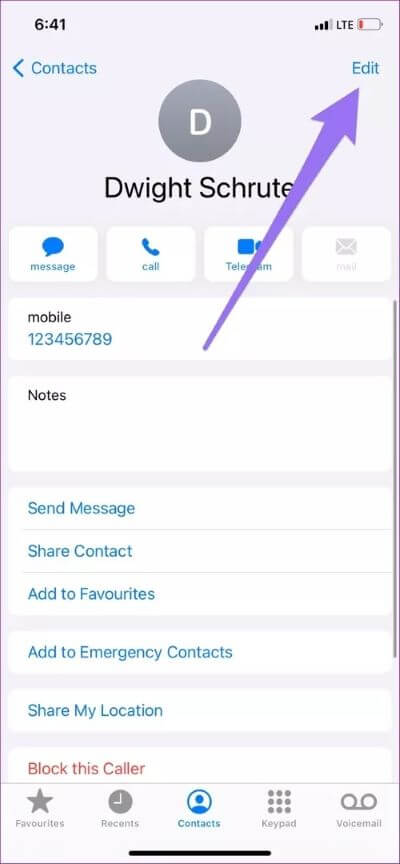
قم بتحديث جهة الاتصال ببيانات جديدة. لا يجب أن تكون معلومات صحيحة ؛ يمكنك إضافة بريد إلكتروني زائف أو عيد ميلاد أو ملف تعريف اجتماعي أو حتى ملاحظة.
الخطوة 2: انقر فوق تم للمتابعة.
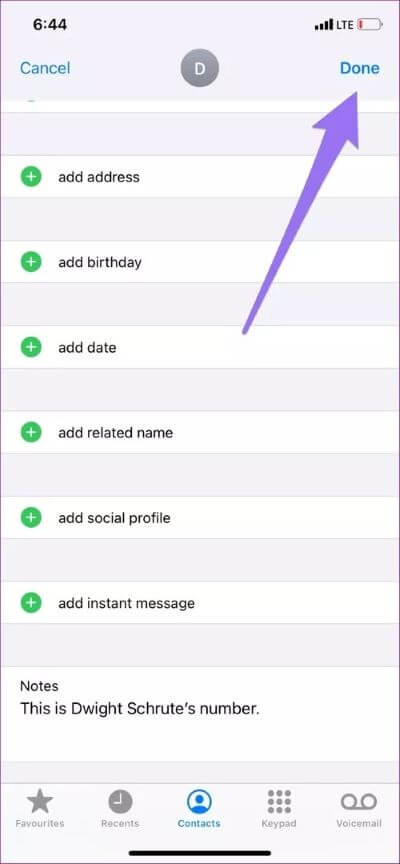
إذا كانت المشكلة تؤثر على جهات اتصال متعددة (على سبيل المثال 20 أو أكثر) ، فقد يستغرق تعديلها بشكل فردي وقتًا طويلاً. يمكنك تجربة الحلول الأخرى المدرجة أدناه للحصول على نهج أكثر كفاءة – أو إذا لم يؤد تحرير جهة الاتصال إلى حل المشكلة.
2. إلغاء اخفاء جهات الاتصال
يقوم iOS بتجميع جهات اتصال iPhone الخاصة بك في مجموعات مختلفة. يتم إجراء هذا التصنيف بناءً على الحسابات التي تتم مزامنة جهات اتصال هاتفك معها. إذا لم تظهر جهات اتصال iPhone الخاصة بك ، فتحقق من تكوين iPhone الخاص بك لإظهار جهات الاتصال من جميع الحسابات المتصلة.
الخطوة 1: قم بتشغيل تطبيق الهاتف على جهاز iPhone الخاص بك وانتقل إلى علامة التبويب جهات الاتصال.
الخطوة 2: بعد ذلك ، انقر فوق مجموعة في الزاوية العلوية اليسرى من الشاشة.
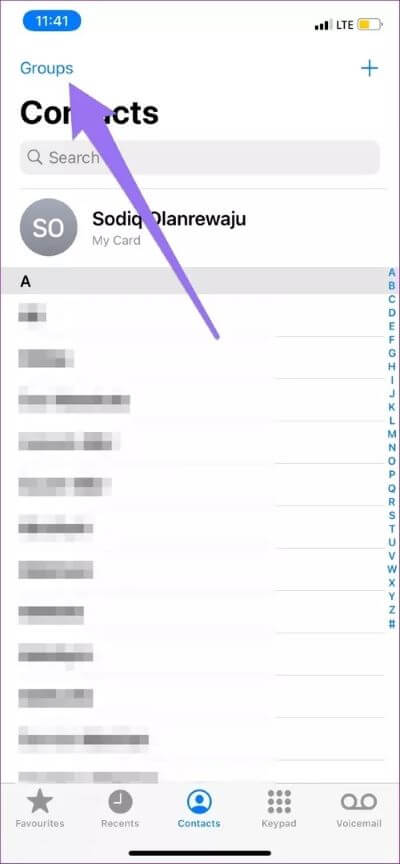
الخطوة 3: تأكد من فحص جميع الحسابات. بخلاف ذلك ، انقر فوق “إظهار كافة جهات الاتصال” وانقر فوق تم للمتابعة.
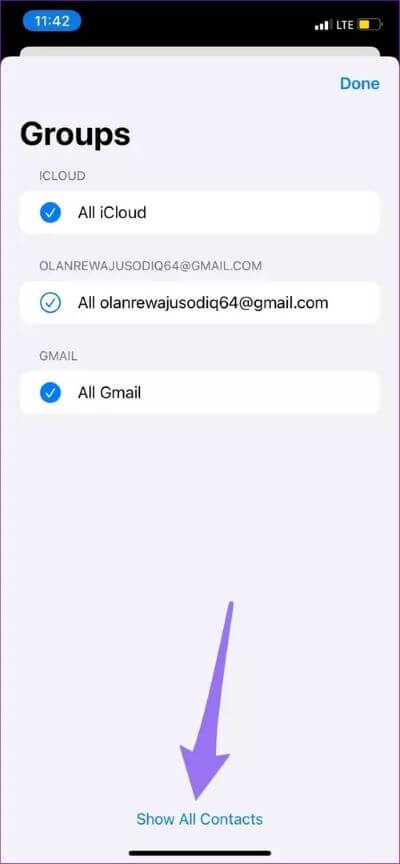
إذا استمر عدم ظهور جهات الاتصال المفقودة على جهاز iPhone الخاص بك ، فجرّب إصلاح استكشاف الأخطاء وإصلاحها التالي أدناه.
3. إعادة تمكين الاسم المختصر
الاسم المختصر هي إحدى ميزات iOS التي تغير كيفية ظهور جهات الاتصال على جهاز iPhone الخاص بك من خلال عرض الاسم الأول أو اسم العائلة فقط أو كليهما. بينما يساعد هذا المستخدمين على احتواء المزيد من الأسماء على الشاشة في بعض التطبيقات الأصلية وتطبيقات الجهات الخارجية ، إلا أنه يمكنه الاتصال بمشكلات الرؤية. لنفترض أن جهات الاتصال لا تظهر في الرسائل ، فإن إعادة تمكين الاسم المختصر يمكن أن يساعد في استعادتها.
الخطوة 1: قم بتشغيل الإعدادات وحدد جهات الاتصال.
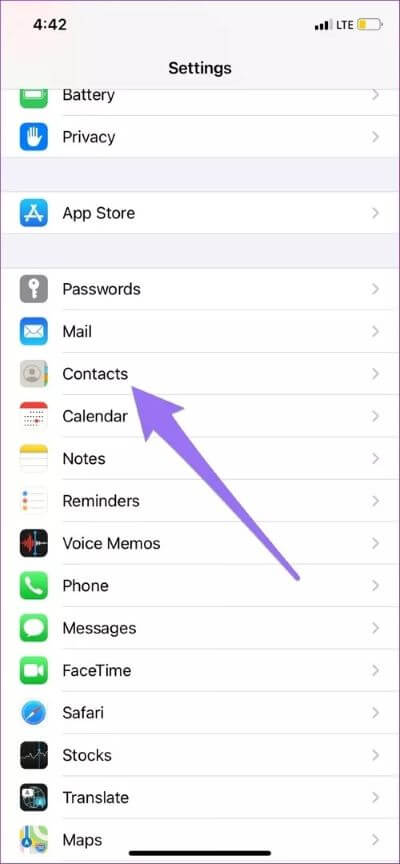
الخطوة 2: اضغط على الاسم المختصر.
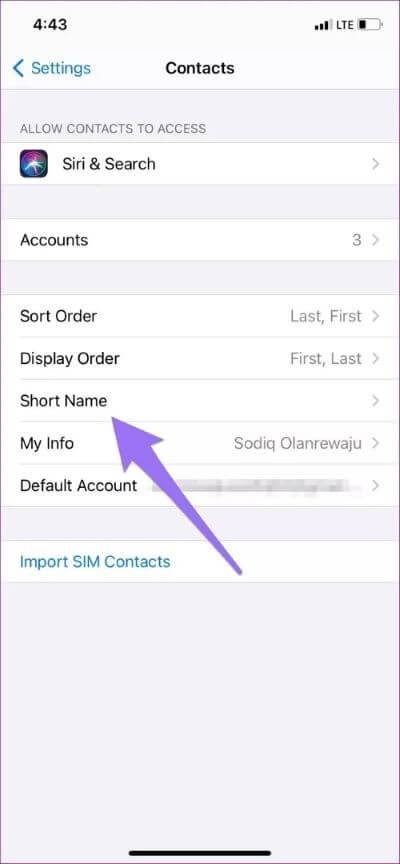
الخطوة 3: قم بإيقاف تشغيل الاسم المختصر ، وانتظر لمدة دقيقة وأعد تشغيله.
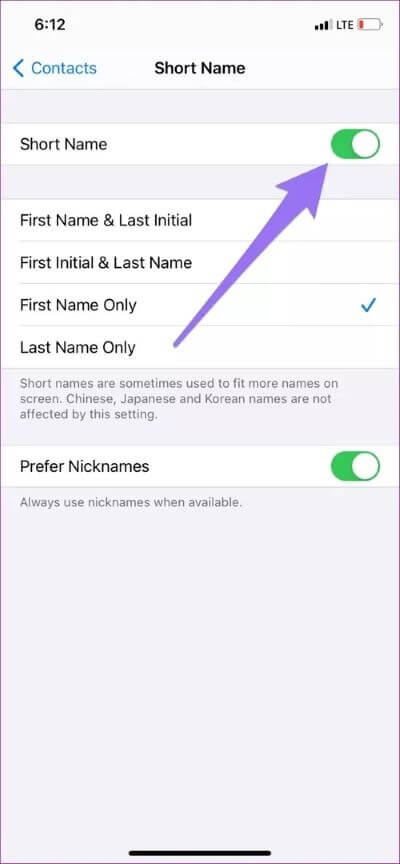
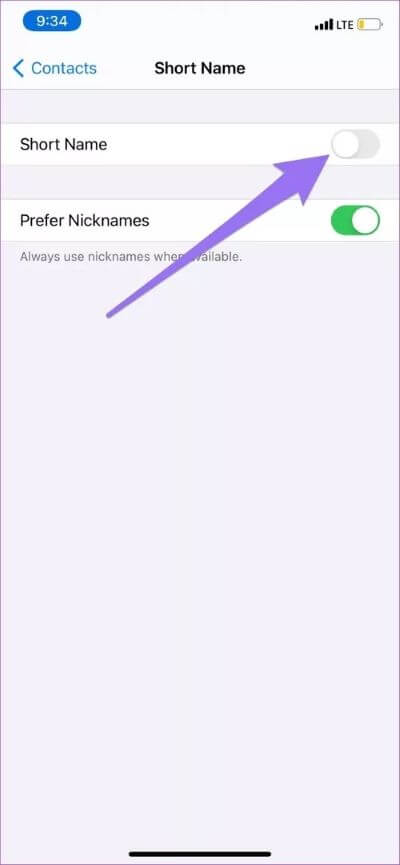
4. إعادة مزامنة جهات الاتصال
قام بعض مستخدمي iPhone الذين واجهوا هذه المشكلة بإصلاح الأشياء عن طريق إعادة مزامنة تطبيق جهات الاتصال مع iCloud. أوقف تشغيل الوصول إلى iCloud لجهات الاتصال وأعد تشغيله. يمكن أن يساعد ذلك في تحديث التطبيق ، وقد تظهر جهات الاتصال المفقودة مرة أخرى.
الخطوة 1: قم بتشغيل قائمة إعدادات iPhone واضغط على اسمك.
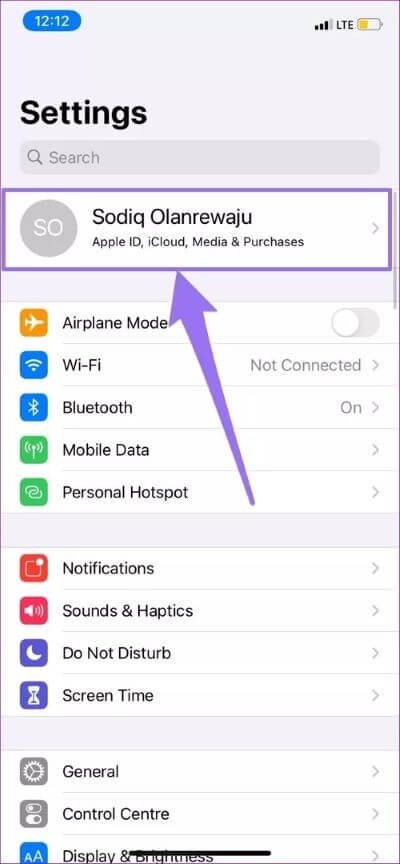
الخطوة 2: حدد iCloud.
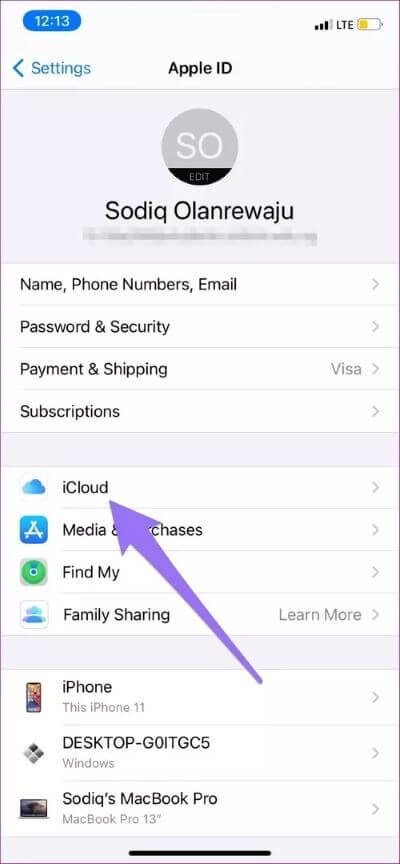
الخطوة 3: قم بتبديل جهات الاتصال. في المطالبة التالية ، حدد “حافظ على جهازي iPhone ” لحفظ جهات الاتصال التي تمت مزامنتها مسبقًا على جهاز iPhone الخاص بك.
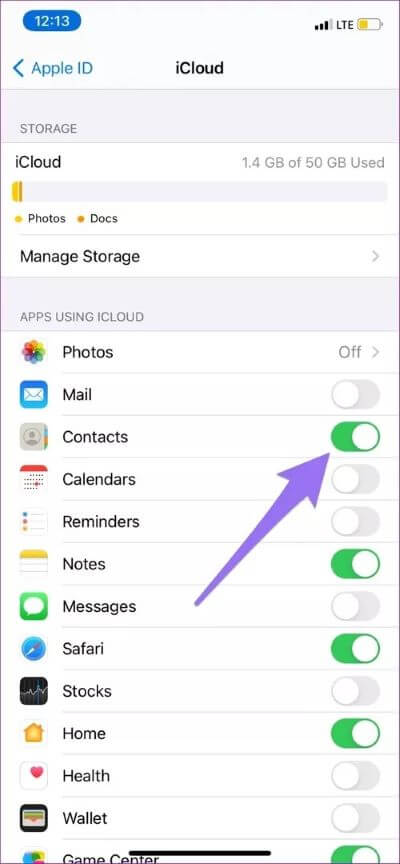
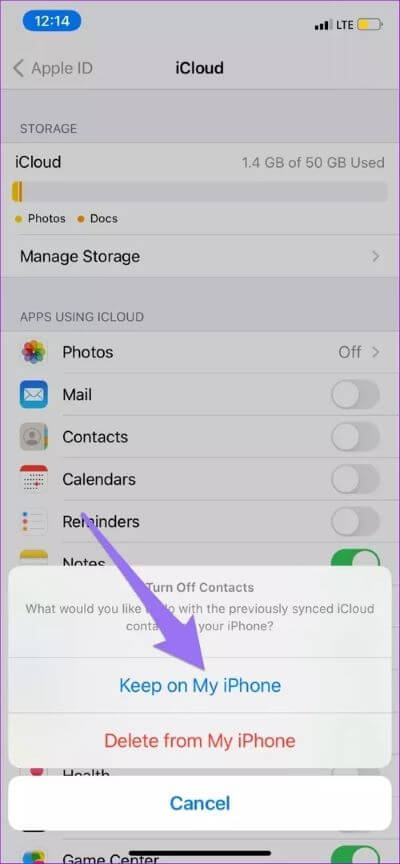
الخطوة 4: أعد تمكين جهات الاتصال وحدد دمج.
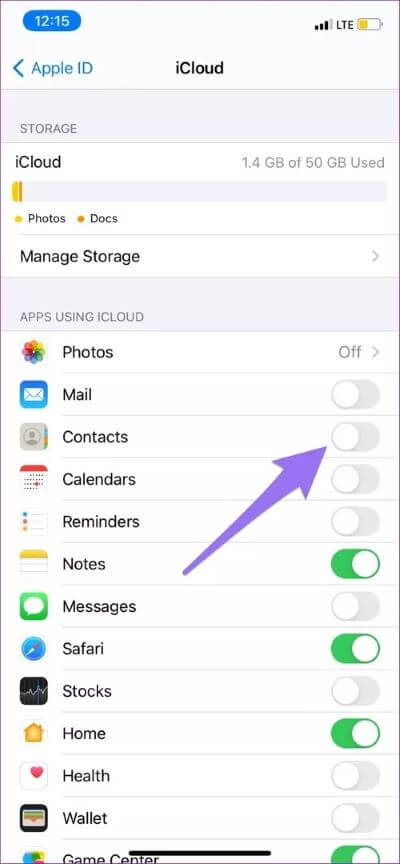
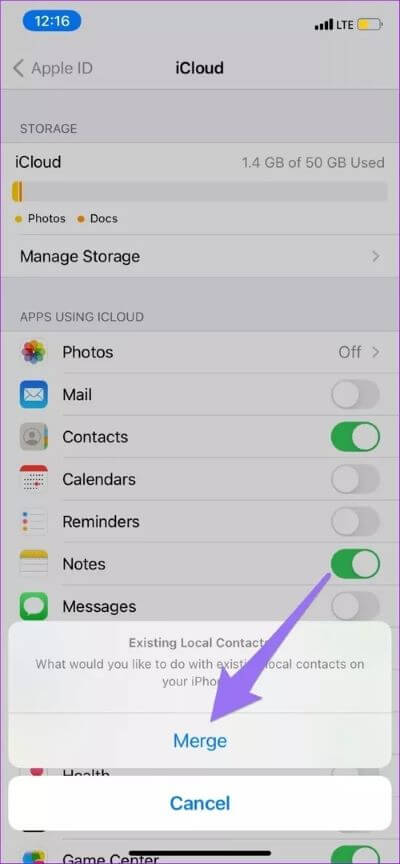
انتظر بضع ثوانٍ وتحقق مما إذا كانت جهات الاتصال المفقودة تظهر الآن على جهاز iPhone الخاص بك.
5. تعديل إعدادات الحسابات
بالإضافة إلى جهات الاتصال التي تحفظها يدويًا ، يقوم تطبيق iOS Phone أيضًا بتجميع وعرض جهات الاتصال من جميع الحسابات (Outlook و Google و Yahoo!) النشطة على جهاز iPhone الخاص بك. إذا لم تتمكن من العثور على بعض جهات الاتصال على جهاز iPhone الخاص بك ، فتأكد من تمكين مزامنة جهات الاتصال لجميع الحسابات المتصلة على جهاز iPhone الخاص بك.
الخطوة 1: قم بتشغيل قائمة الإعدادات وحدد جهات الاتصال.
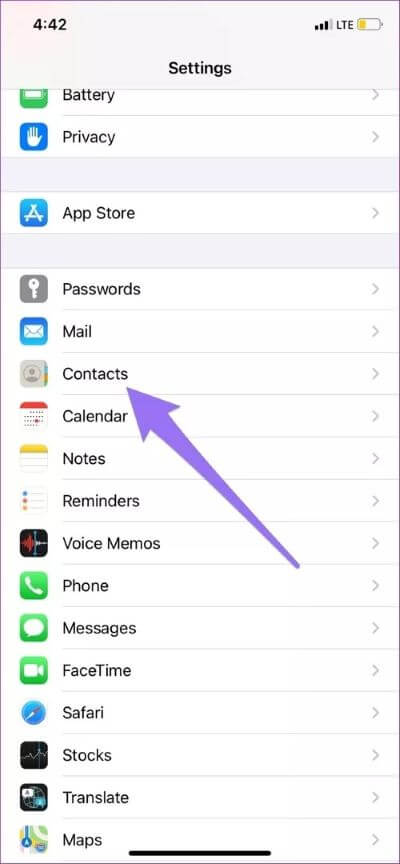
الخطوة 2: اضغط على الحسابات.
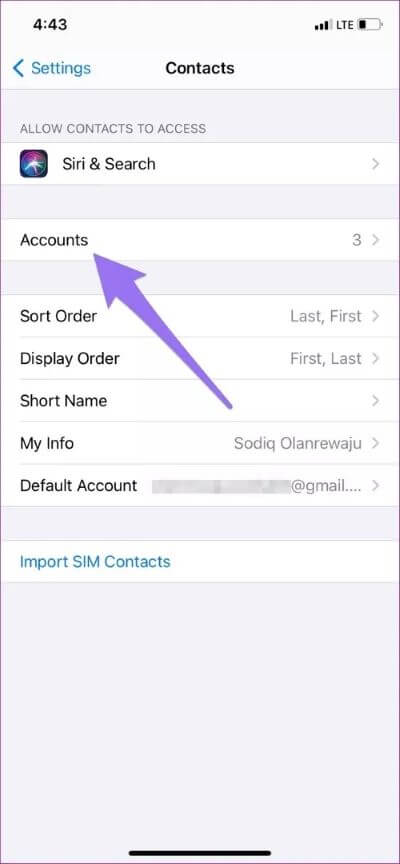
الخطوة 3: اضغط على كل حساب ضمن قسم الحسابات وتأكد من تمكين مزامنة جهات الاتصال.
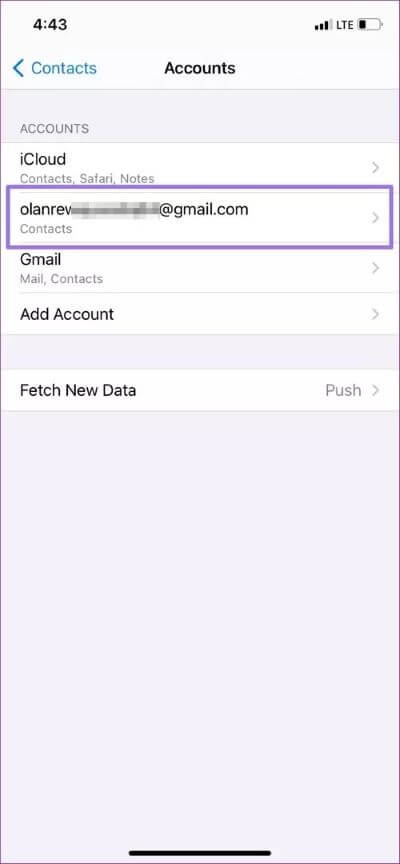
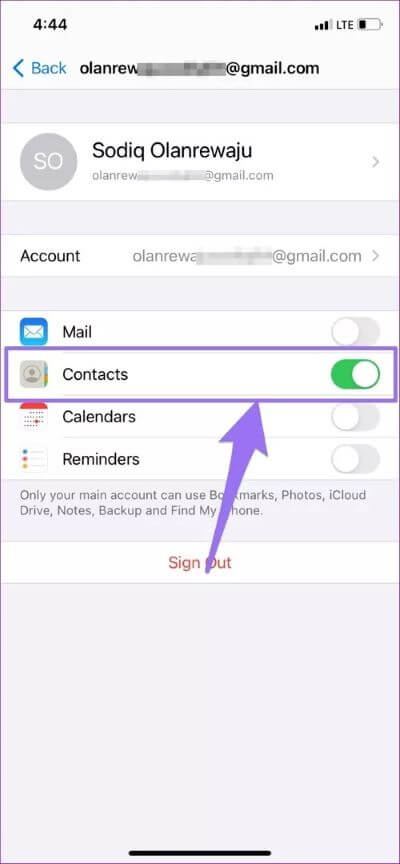
إذا تم تمكين مزامنة جهات الاتصال بالفعل ، فقم بإيقاف تشغيل الخيار وتشغيله مرة أخرى.
6. تسجيل الخروج من معرف Apple
يمكن أيضًا إخفاء جهات الاتصال على جهاز iPhone الخاص بك إذا كانت هناك مشكلة في معرف Apple الخاص بك. طريقة سهلة لإصلاح ذلك هي إعادة توصيل حساب Apple ID الخاص بك بجهاز iPhone – قم بتسجيل الخروج وتسجيل الدخول مرة أخرى. يجب أن تلاحظ أن القيام بذلك قد يتسبب في فقد بعض البيانات. لذلك ، قبل المتابعة ، يجب أن تقرأ المزيد حول ما يحدث عند تسجيل الخروج من معرف Apple. بالإضافة إلى ذلك ، نوصي بعمل نسخة احتياطية لجهاز iPhone الخاص بك على جهاز كمبيوتر حتى تتمكن من استعادة البيانات المفقودة / المفقودة بسهولة.
الخطوة 1: قم بتشغيل قائمة إعدادات iPhone واضغط على اسمك.
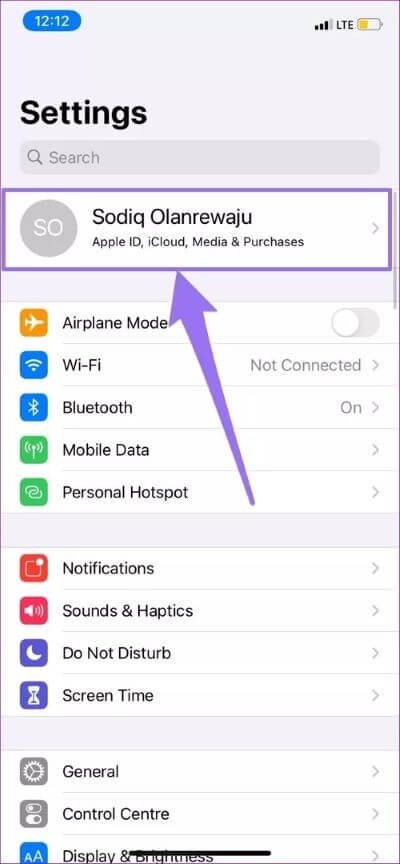
الخطوة 2: قم بالتمرير إلى أسفل قائمة معرف Apple وانقر فوق تسجيل الخروج.
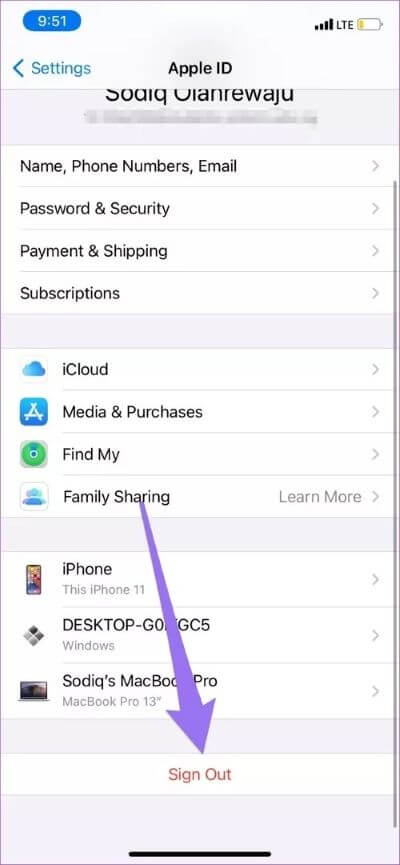
قم بتسجيل الدخول مرة أخرى إلى حساب معرف Apple الخاص بك ومعرفة ما إذا كانت جهات الاتصال المفقودة تظهر الآن على دليل هاتف iPhone الخاص بك أو في التطبيق المتأثر.
استعادة جهات الاتصال الخاصة بك
إذا كان لديك نسخة احتياطية حديثة من جهاز iPhone الخاص بك ، فيمكنك أيضًا استعادة جهات الاتصال المفقودة أو المحذوفة عن طريق استعادة النسخة الاحتياطية. يمكن القيام بذلك عبر iCloud أو باستخدام برنامج كمبيوتر خارجي. إذا لم ينجح شيء ، فأعد تشغيل جهاز iPhone الخاص بك وتحقق من تحديث نظام التشغيل.